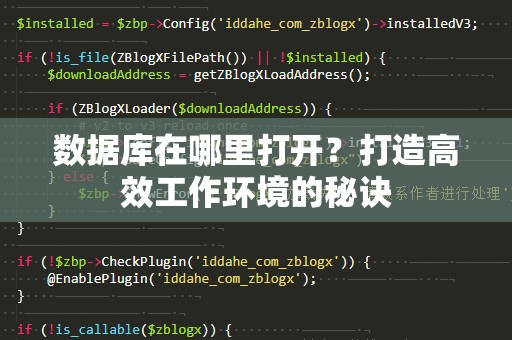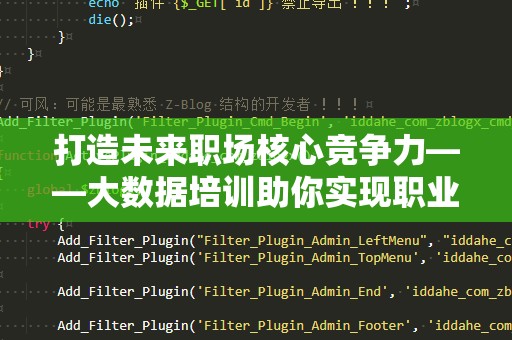在现代职场中,Excel已成为最为常见的办公软件之一,尤其是在处理大量数据时,Excel强大的功能和灵活的操作性使其成为了必不可少的工具。你是否曾遇到过这样一种情境:数据庞大且复杂,如何在几分钟内筛选出需要的信息,帮助自己做出快速决策?今天,我们将介绍一种高效的技巧——利用“IF函数嵌套VLOOKUP函数”,助你在数据处理时如虎添翼。
什么是IF函数和VLOOKUP函数?
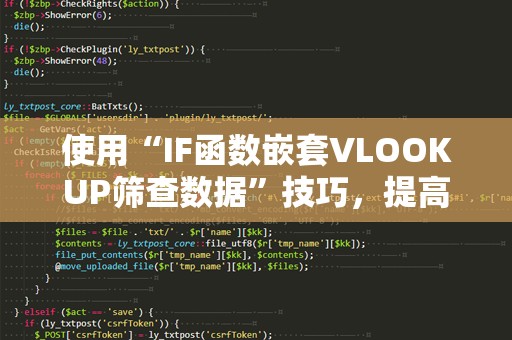
在讲解如何嵌套之前,我们先来回顾一下这两个Excel函数的基本概念。IF函数是Excel中一种常用的逻辑函数,用来进行条件判断。通过IF函数,你可以根据给定的条件判断结果,返回不同的值。简单来说,IF函数可以让你设置“如果条件成立,就返回一个值;如果不成立,则返回另一个值”。
而VLOOKUP函数则是Excel中的查找函数,它可以根据某个值,在表格的第一列中查找,并返回该值所在行的其他列的相应数据。它非常适合用来从一大堆数据中快速定位某个值,并提取相关信息。
IF嵌套VLOOKUP,如何实现数据筛查?
当IF函数遇上VLOOKUP函数,它们会产生令人惊叹的化学反应。IF函数可以用来为VLOOKUP函数提供条件,让你更加精准地筛选数据。具体来说,当你在一个复杂的Excel表格中需要根据多个条件对数据进行筛查时,VLOOKUP单独使用可能并不足以完成任务,而通过IF函数来嵌套VLOOKUP,就可以实现更加灵活的查询与筛查。
示例一:根据条件筛选不同的客户数据
假设你有一个包含客户数据的表格,其中有客户的姓名、购买金额、购买时间等信息。现在你需要通过IF函数嵌套VLOOKUP,来根据“购买金额”来判断是否符合条件,并返回相应的数据。
数据表格示例:
|客户姓名|购买金额|购买时间|
|----------|----------|------------|
|张三|500|2024-05-01|
|李四|3000|2024-06-10|
|王五|1500|2024-07-15|
如果“购买金额”大于等于1000,返回“购买时间”。
如果“购买金额”小于1000,返回“无记录”。
公式:
=IF(VLOOKUP(A2,数据表格范围,2,FALSE)>=1000,VLOOKUP(A2,数据表格范围,3,FALSE),"无记录")
该公式的逻辑是:使用VLOOKUP函数查找对应客户的购买金额,如果购买金额大于等于1000,则返回该客户的购买时间;否则返回“无记录”。
示例二:综合条件筛查,判断多个因素
有时,单纯的条件筛查不够用,我们可能需要综合多个条件来判断某个数据是否符合要求。比如,你希望根据“购买金额”和“购买时间”两个条件来判断是否给予客户折扣。
数据表格示例:
|客户姓名|购买金额|购买时间|
|----------|----------|------------|
|张三|500|2024-05-01|
|李四|3000|2024-06-10|
|王五|1500|2024-07-15|
如果“购买金额”大于等于1000,且“购买时间”在2024年6月之前,则返回“折扣10%”。
否则返回“无折扣”。
公式:
=IF(AND(VLOOKUP(A2,数据表格范围,2,FALSE)>=1000,VLOOKUP(A2,数据表格范围,3,FALSE)<"2024-06-01"),"折扣10%","无折扣")
在这个公式中,我们使用了AND函数,它可以判断多个条件是否同时满足。VLOOKUP函数先查找“购买金额”和“购买时间”,然后通过IF函数根据条件判断是否给客户提供折扣。
为什么使用IF函数嵌套VLOOKUP这么重要?
提高筛查精度:IF函数能够帮助你根据多个复杂的条件对数据进行筛选,使得筛查结果更加准确和可靠。通过VLOOKUP函数与IF的结合,你可以轻松应对各种数据筛查场景。
减少人工干预:在数据量庞大的情况下,手动筛查和处理数据非常耗时且容易出错。而使用IF函数嵌套VLOOKUP可以大大提高工作效率,减少手动操作带来的错误。
增强自动化:一旦你掌握了这种嵌套技巧,便能将它运用到各类工作场景中,实现更加自动化的数据分析与处理,减轻工作负担。
在掌握这一技巧后,你将能够更加高效地处理和筛选数据,节省大量时间,并且大大提高工作质量和精度。我们将继续探讨如何将这种技巧应用到更多实际场景中,帮助你更加得心应手地使用Excel。
高级技巧:多重IF嵌套与VLOOKUP的结合应用
在日常工作中,数据往往会更加复杂,可能需要使用多个条件进行判断。此时,可以使用多重IF嵌套与VLOOKUP的结合,帮助你应对更为复杂的筛选需求。多重IF函数可以让你设置多个条件,每个条件都返回不同的结果,使得数据处理更加灵活和多样化。
示例三:根据多个价格区间返回不同优惠
假设你在处理客户订单时,想根据“购买金额”来判断客户的优惠等级。不同的购买金额对应不同的优惠,可能存在多个条件判断,此时可以使用多重IF嵌套与VLOOKUP结合。
数据表格示例:
|客户姓名|购买金额|购买时间|
|----------|----------|------------|
|张三|500|2024-05-01|
|李四|3000|2024-06-10|
|王五|1500|2024-07-15|
如果购买金额大于等于3000,返回“折扣30%”;
如果购买金额大于等于1000且小于3000,返回“折扣10%”;
否则返回“无折扣”。
公式:
=IF(VLOOKUP(A2,数据表格范围,2,FALSE)>=3000,"折扣30%",IF(VLOOKUP(A2,数据表格范围,2,FALSE)>=1000,"折扣10%","无折扣"))
该公式通过多重IF嵌套,依次判断不同的购买金额区间,为客户提供不同的优惠折扣。
示例四:跨表查询与条件判断
在某些复杂的业务场景下,你可能需要跨多个表格进行数据筛查。这时,IF函数嵌套VLOOKUP依然能够发挥巨大的作用。假设你需要根据客户的购买记录和账单信息进行查询,并结合多个条件输出结果。
数据表格示例:
|客户姓名|购买金额|
|----------|----------|
|张三|500|
|李四|3000|
|王五|1500|
如果客户的购买金额大于等于1000,则返回其账单状态“已付款”;
如果购买金额小于1000,则返回“未付款”。
公式:
=IF(VLOOKUP(A2,购买记录表格,2,FALSE)>=1000,VLOOKUP(A2,账单信息表格,2,FALSE),"未付款")
通过这种跨表查询结合IF函数判断的技巧,你可以同时从多个表格中获取信息,进行更加复杂的条件判断,从而得到准确的数据。
总结与应用场景
通过本文的介绍,你可以看到,“IF函数嵌套VLOOKUP函数”不仅能够帮助你在数据筛查时提高效率,还能在复杂的数据分析中发挥关键作用。从简单的条件筛选到跨表查询、从单一条件到多重条件判断,IF和VLOOKUP的结合为Excel用户提供了极大的便利。
这种技巧适用于以下场景:
财务报表分析:通过IF和VLOOKUP,快速筛选并判断不同客户的购买情况,分析是否符合条件提供优惠。
销售数据管理:在处理销售数据时,根据客户的购买金额、购买时间等条件,快速做出相关决策。
库存管理:根据库存数据和需求预测,筛选出符合条件的产品进行补货或促销。
市场营销活动:根据客户的行为数据,精准推荐不同的营销策略。
通过不断练习和应用,你将能够充分掌握这一技巧,并将其灵活运用到你的工作中,大幅提升工作效率,助力你在数据处理方面事半功倍。